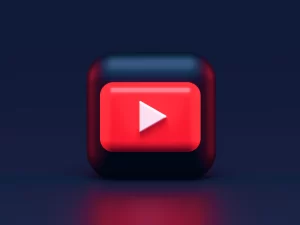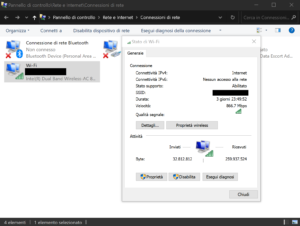Come installare ed utilizzare cUnit su Mac con Eclipse.
Mi sono imbattuto nel problema qualche giorno fa. Avevo la necessità di utilizzare cUnit sul mio macbook per fare testing di un piccolo applicativo C, realizzato in Eclipse. Ci ho sbattuto la testa giorno e notte assieme ad altri compagni di guerra (Special thanks to Peppe Mazzone & Bambarlow) ma dopo aver installato tutto l’occorrente veniva sempre restituito un errore dopo la build.
Ecco la tipologia di errori riportati:
make: *** [all] Error 2
symbols not found for architecture x86_64
Ecco come risolvere. (spero funzioni anche per voi 😀 )
- Scaricate Mac Ports da qui (assicuratevi di scaricare la versione adatta per il vostro sistema operativo)
- Aprite il terminale e digitate:
sudo port install cunit - Includete cunit nelle librerie di Eclipse come segue:
- Tasto destro sulla cartella del progetto > Proprietà (screen)
- Aprite menu a tendina di sinistra C/C++ Build e selezionate la sottovoce Settings
- Posizionatevi sulla sottovoce Libraries all’interno del menu a tendina di nome MacOS X C Linker (screen)
- Aggiungete cunit mediante il tasto Add…
- Applicate le modifiche e riavviate Eclipse
A questo punto, dovremmo esserci e ci basterà includere le librerie come segue:
#include <CUnit/Automated.h>
#include <CUnit/CUnit.h>
#include <CUnit/Basic.h>
#include <CUnit/Console.h>